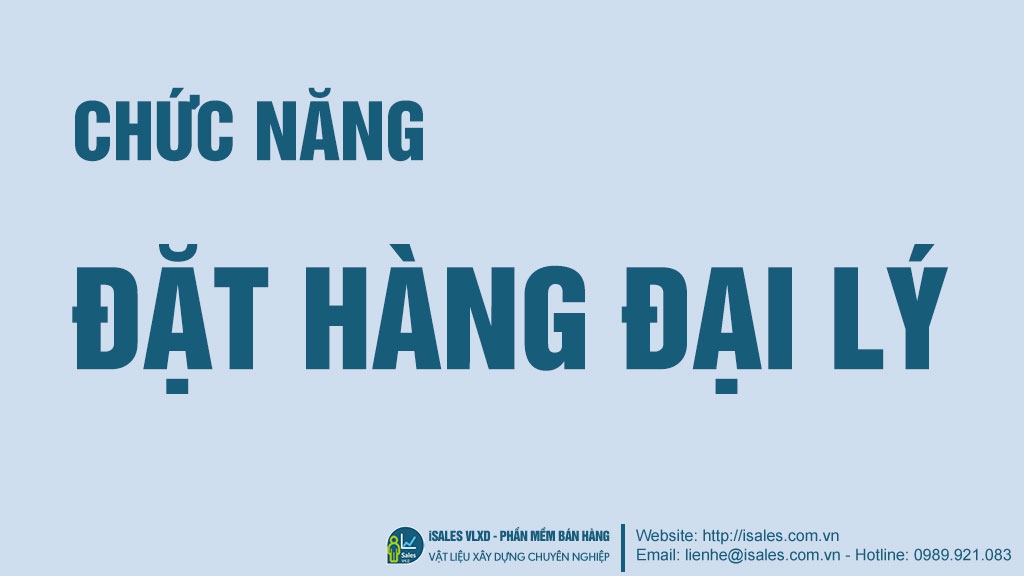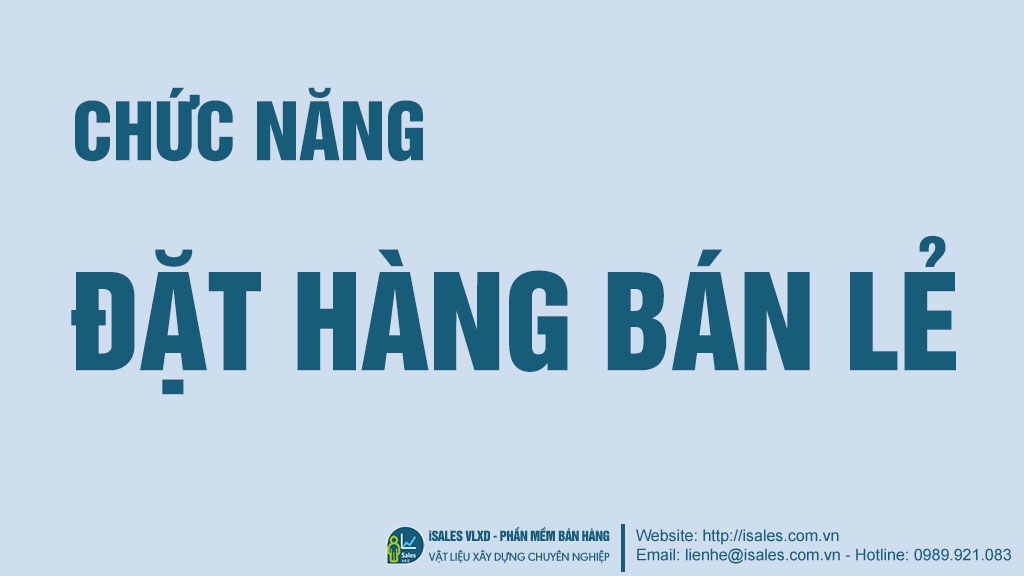Thêm mới - Sửa - Xóa Phiếu đặt hàng Chuyển kho
Hướng dẫn cách thêm mới, sửa, xóa phiếu đặt hàng chuyển kho nội bộ, in phiếu đặt hàng, tạo phiếu chuyển kho từ phiếu đặt hàng.
1. Video hướng dẫn nhanh chức năng phiếu đặt hàng chuyển kho.
2. Mô tả chức năng chi tiết phiếu đặt hàng chuyển kho:
2.1. Cách vào chức năng phiếu đặt hàng chuyển kho:
Để thực hiện chức năng này bạn chọn Menu Nhập xuất sau đó chọn tiếp chức năng Đặt hàng tại nhóm chức năng Chuyển kho như mô tả hình bên dưới:
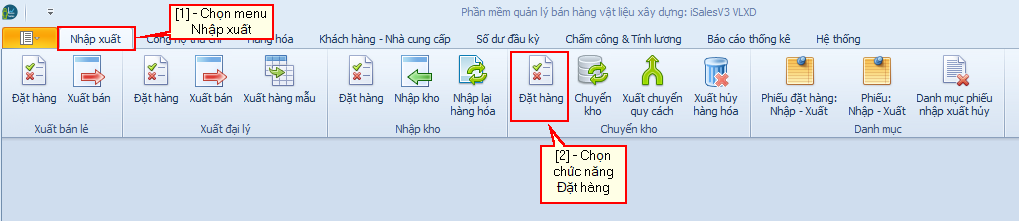
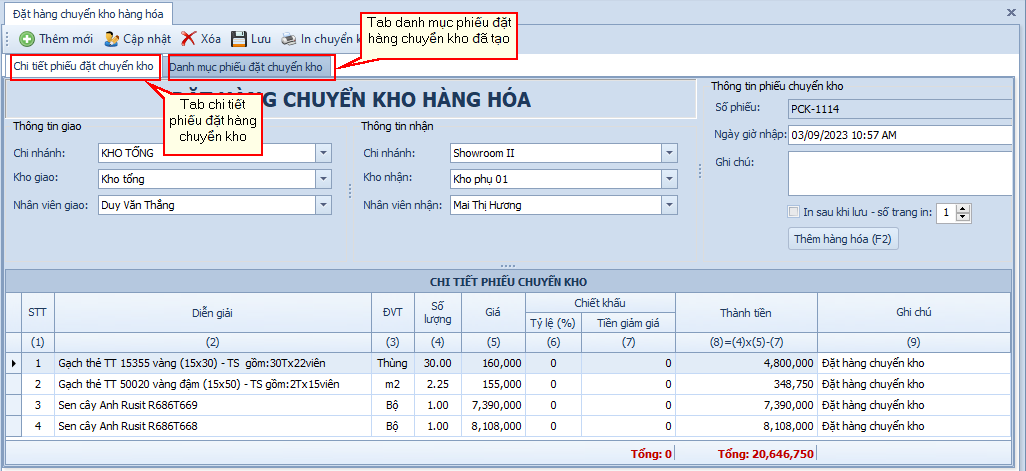
2.2. Thông tin kho giao:
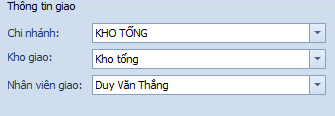
- Chi nhánh: Chọn chi nhánh giao.
- Kho giao: Chọn kho giao thuộc chi nhánh giao.
- Nhân viên giao: Chọn nhân viên giao hàng thuộc chi nhánh giao.
2.3. Thông tin kho nhận:
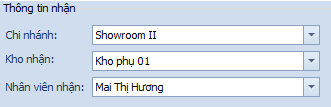
- Chi nhánh: Chọn chi nhánh nhận.
- Kho giao: Chọn kho nhận thuộc chi nhánh nhận.
- Nhân viên giao: Chọn nhân viên nhận hàng thuộc chi nhánh nhận.
2.4. Thông tin phiếu chuyển kho:
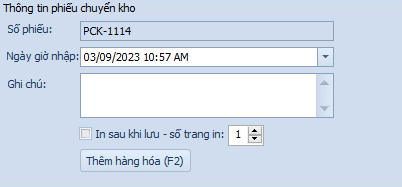
- Số phiếu: Hệ thống sẽ tự sinh số phiếu chuyển kho khi hoàn thành tạo mới phiếu đặt hàng.
- Ngày giờ nhập: Lưu thời gian tạo phiếu đặt hàng, mặc định hệ thống sẽ lấy theo ngày giờ hiện tại của máy tính đang thao tác.
- Ghi chú: Nhập thông tin ghi chú cho phiếu chuyển kho(nếu có).
- In sau khi lưu - số trang in: Khi hoàn thành tạo phiếu đặt hàng hệ thống sẽ tự động in phiếu đặt hàng với số liên bằng với giá trị được nhập tại mục "Số trang in" tương ứng nếu bạn chọn (checked) vào mục "In sau khi lưu". Ngược lại hệ thống sẽ không tự động in phiếu đặt hàng nếu bạn không chọn (uncheck) vào mục "In sau khi lưu".
- Thêm hàng hóa (F2): Nút lệnh cho phép bạn mở cửa sổ chọn danh mục hàng hóa cần chuyển cho chi tiết phiếu đặt hàng bên dưới. Xem video hướng dẫn cách thêm hàng hóa chi tiết phiếu nhập - xuất tại đây.
2.5. Thông tin chi tiết hàng hóa phiếu đặt hàng chuyển kho:
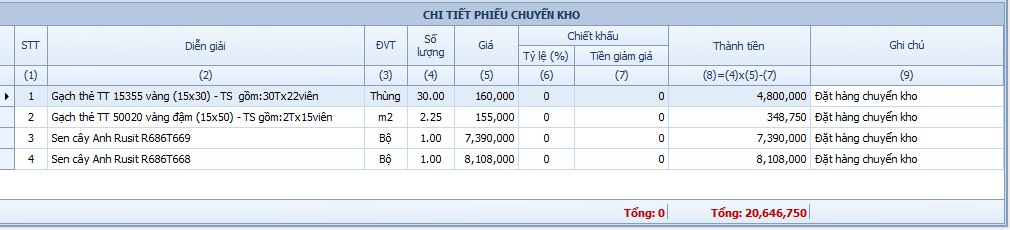
- Diễn giải: Mô tả chi tiết thông tin hàng hóa cần đặt hàng chuyển kho gồm: Tên hàng hóa + các quỹ cách theo hàng hóa (nếu có).
- ĐVT: Cho biết đơn vị tính hàng hóa cần xuất
- Số lượng: Cho biết số lượng xuất theo đơn vị tính
- Đơn giá: Cho biết đơn gia xuất chuyển kho theo hàng hóa
- Tỷ lệ (%): Nhập trực tiếp tỷ lệ % giảm giá (nếu có) theo đơn giá xuất. Lưu ý: Một hàng hóa chỉ được phép chọn một kiểu chiết khấu là "Tiền giảm giá" hoặc "Tỷ lệ (%)".
- Thành tiền giảm giá: Là thành tiền giảm giá của từng hàng hóa tính theo Tiền giảm giá = [Tiền giảm giá] x [Số lượng] hoặc tính theo Tỷ lệ (%) = ([Đơn giá] x [Tỷ lệ (%)])/100 x [Số lượng].
- Thành tiền: Là thành tiền phải thanh toán của từng hàng hóa = [Đơn giá] x [Số lương] - [Thành tiền giảm giá].
- Ghi chú: Cho phép bạn nhập ghi chú cho từng chi tiết phiếu thuộc từng hàng hóa (nếu có).
3. Các thao tác với Phiếu đặt hàng chuyển kho:
3.1. Thêm mới phiếu đặt hàng chuyển kho:
- Vào chức năng thêm mới phiếu đặt hàng chuyển kho theo hướng dẫn tại mục 2.1 bên trên.
- Chọn các thông tin về chi nhánh, kho, nhân viên giao và nhận theo hướng dẫn tại mục 2.2 bên trên và mục 2.3 bên trên.
- Thêm danh mục hàng hóa cho chi tiết phiếu đặt hàng chuyển kho. Xem video hướng dẫn cách thêm hàng hóa chi tiết phiếu nhập - xuất tại đây.
- Nhập các thông tin chiết khấu cho từng hàng hóa theo tỷ lệ (%) trong danh mục chi tiết phiếu đặt hàng (nếu có).
- Sau khi nhập đầy đủ các thông tin theo các bước bên trên, để hoàn thành thêm mới phiếu đặt hàng chuyển kho bạn chọn vào nút lệnh
 trên thanh công cụ. Hệ thống sẽ hiển thị thông báo tạo phiếu thành công như hình bên dưới.
trên thanh công cụ. Hệ thống sẽ hiển thị thông báo tạo phiếu thành công như hình bên dưới.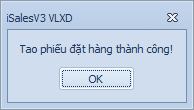
- Hoàn thành tạo phiếu đặt hàng chuyển kho.
Ngoài ra bạn cũng có thể thêm mới phiếu đặt hàng chuyển kho từ phiếu xuất bán lẻ bằng cách làm theo các hướng dẫn tại bài viết: Thêm mới - Sửa - Xóa Phiếu xuất bán lẻ
3.2. Cập nhật phiếu đặt hàng chuyển kho:
- Từ màn hình chi tiết phiếu đặt hàng chuyển kho như mô tả tại mục 2.1 bên trên.
- Bạn chọn vào Tab Danh mục phiếu đặt hàng chuyển kho để xem và tìm kiếm phiếu đặt hàng muốn cập nhật thông tin như hình bên dưới.
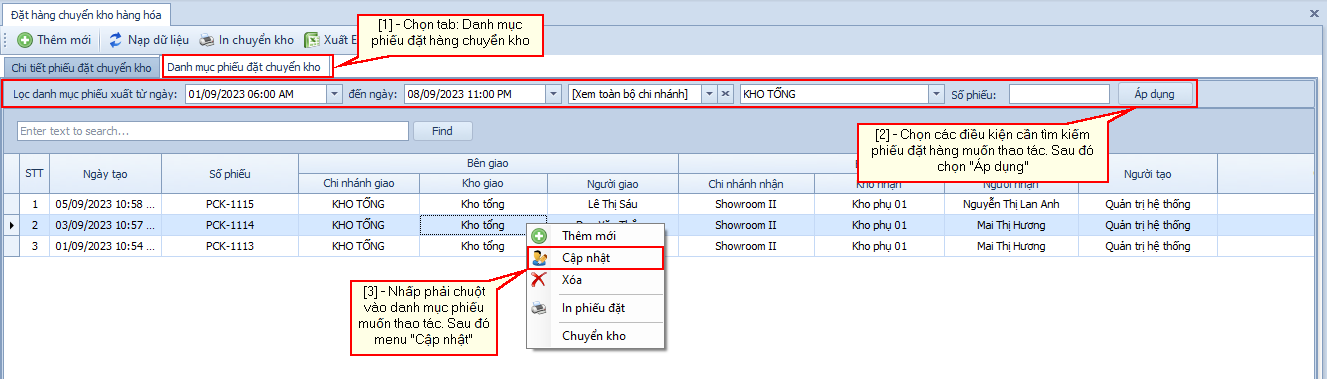
Sửa phiếu đặt hàng chuyển kho - Sau khi chọn vào Menu cập nhật như hình trên, hệ thống sẽ trở về màn hình chi tiết phiếu đặt hàng chuyển kho như mô tả tại mục 2.1 bên trên.
- Bạn tiến hành thao tác chỉnh sửa các thông tin cần thiết cho phiếu đặt hàng như: Chi nhánh giao, chi nhánh nhận, kho giao, kho nhận, nhân viên giao, nhân viên nhận, danh mục hàng hóa cần xuất ...
- Để hoàn thành cập nhật phiếu đặt hàng chuyển kho bạn chọn vào nút lệnh
 trên thanh công cụ. Hệ thống sẽ hiển thị thông báo xác nhận như hình bên dưới.
trên thanh công cụ. Hệ thống sẽ hiển thị thông báo xác nhận như hình bên dưới.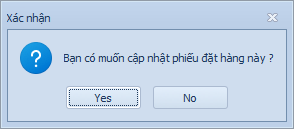
- Bạn chọn "Yes" nếu đồng ý cập nhật, chọn "No" nếu không đồng ý cập nhật.
- Hoàn thành cập nhật phiếu đặt hàng chuyển kho.
3.3. Xóa phiếu đặt hàng chuyển kho:
- Từ màn hình chi tiết phiếu đặt hàng chuyển kho như mô tả tại mục 2.1 bên trên.
- Bạn chọn vào Tab Danh mục phiếu đặt hàng chuyển kho để xem và tìm kiếm phiếu đặt hàng muốn xóa như hình bên dưới.
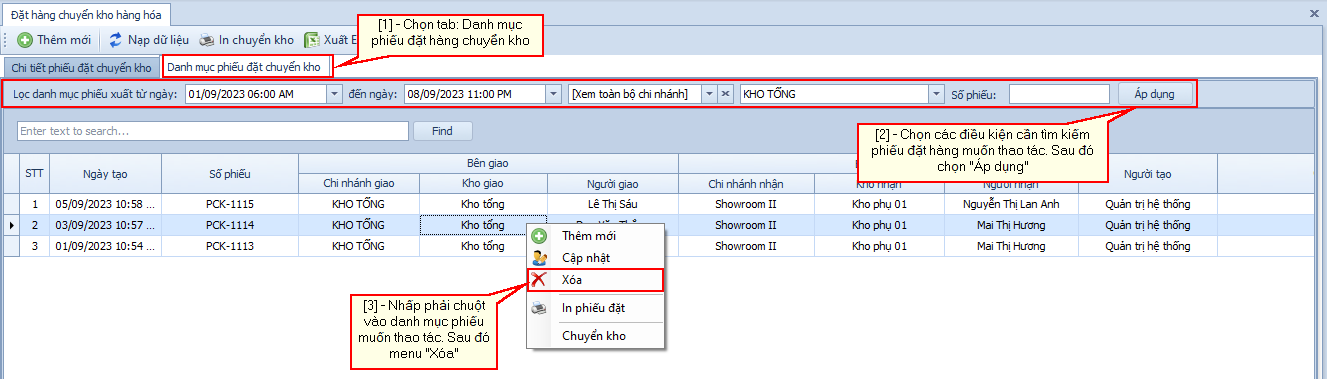
Xoa phiếu đặt hàng chuyển kho - Sau khi chọn vào Menu xóa như hình trên, hệ thống sẽ hiển thị thông báo xác nhận việc xóa phiếu như hình bên dưới.
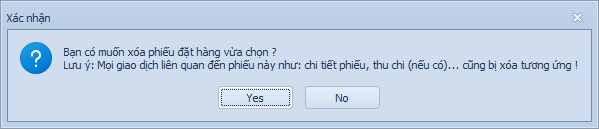
- Bạn chọn "Yes" nếu đồng ý xóa, chọn "No" nếu không đồng ý xóa.
- Hoàn thành xóa phiếu đặt hàng chuyển kho.
3.4. Tạo phiếu chuyển kho từ phiếu đặt hàng chuyển kho:
- Từ màn hình chi tiết phiếu đặt hàng chuyển kho như mô tả tại mục 2.1 bên trên.
- Bạn chọn vào Tab Danh mục phiếu đặt hàng chuyển kho để xem và tìm kiếm phiếu đặt hàng muốn tạo phiếu chuyển kho như hình bên dưới.
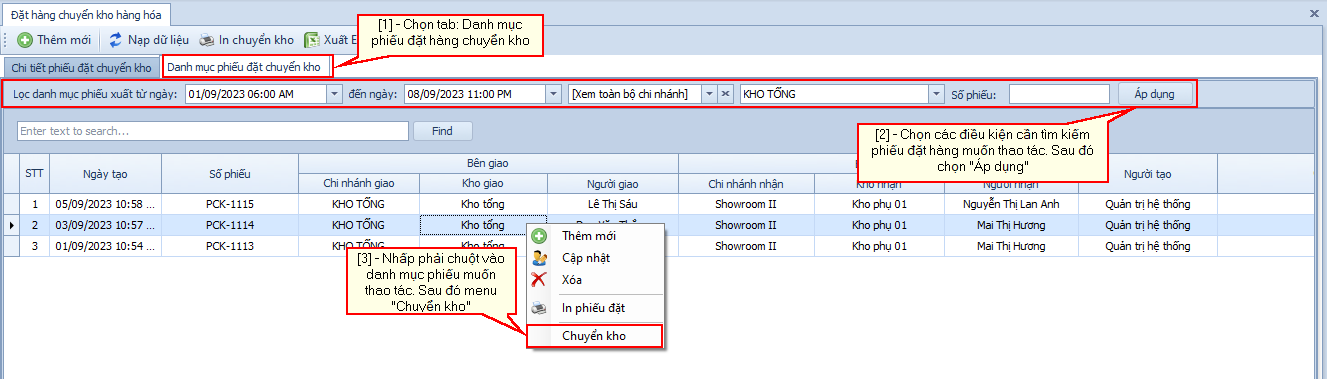
Tạo phiếu chuyển kho từ phiếu đặt hàng chuyển kho - Sau khi chọn vào Menu chuyển kho như hình trên, hệ thống sẽ mở cửa sổ phiếu chuyển kho như hình bên dưới
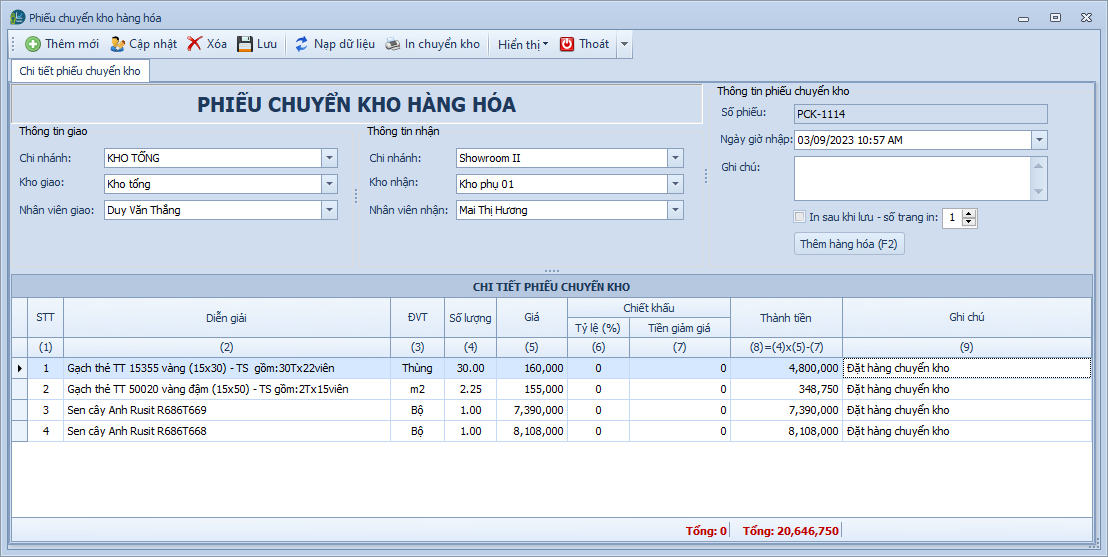
Tạo phiếu xuất chuyển kho từ phiếu đặt hàng - Tại cửa sổ phiếu chuyển kho bên trên bạn có thể thực hiện các thao tác như: Thêm, sửa, xóa danh mục hàng hóa muốn xuất, chọn lại các thông tin kho giao nhận, nhân viên giao nhận...
- Để hoàn thành Phiếu chuyển kho bạn chọn vào nút lệnh
 trên thanh công cụ. Hệ thống sẽ hiển thị thông báo xác nhận như hình bên dưới.
trên thanh công cụ. Hệ thống sẽ hiển thị thông báo xác nhận như hình bên dưới.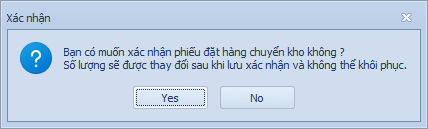
- Bạn chọn "Yes" nếu đồng ý cập nhật, chọn "No" nếu không đồng ý cập nhật.
- Hoàn thành phiếu chuyển kho từ phiếu đặt hàng chuyển kho.
Lưu ý: Khi hoàn thành phiếu chuyển kho từ phiếu đặt hàng, để kiểm tra danh mục phiếu chuyển kho bạn có thể vào Tab danh mục phiếu chuyển kho thuộc chức năng Chuyển kho.
3.5. In phiếu đặt hàng chuyển kho: Bạn có thể thực hiện bằng một trong hai cách sau:
- Cách 1: Bạn click vào tùy chọn In sau khi lưu với số trang in là số liên cần in khi hoàn thành lưu phiếu đặt hàng
 .
. - Cách 2: Từ màn hình Tab Danh mục phiếu đặt hàng chuyển kho bạn thực hiện thao tác như hình bên dưới.
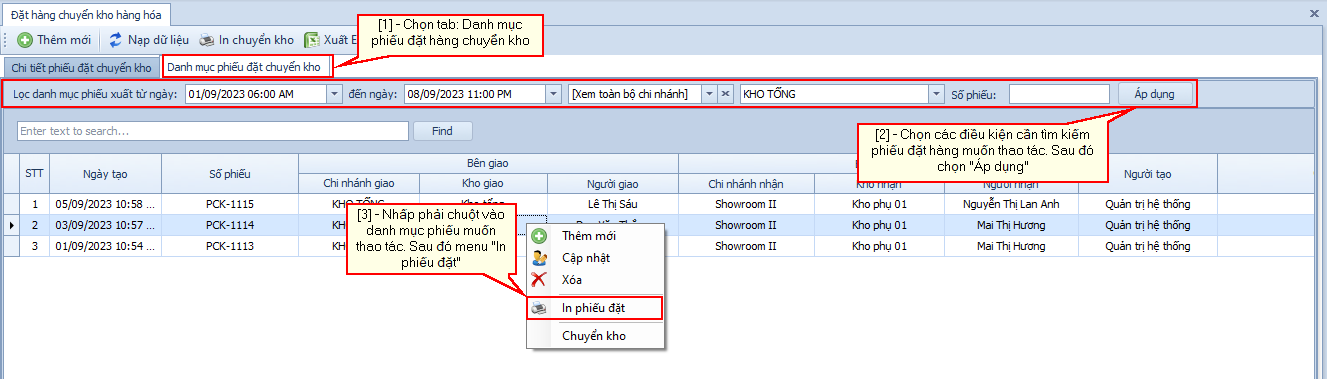
In phiếu đặt hàng chuyển kho từ danh mục - Sau khi bạn chọn menu "In phiếu đặt" cửa sổ xem trước khi in được hiển thị như hình bên dưới.
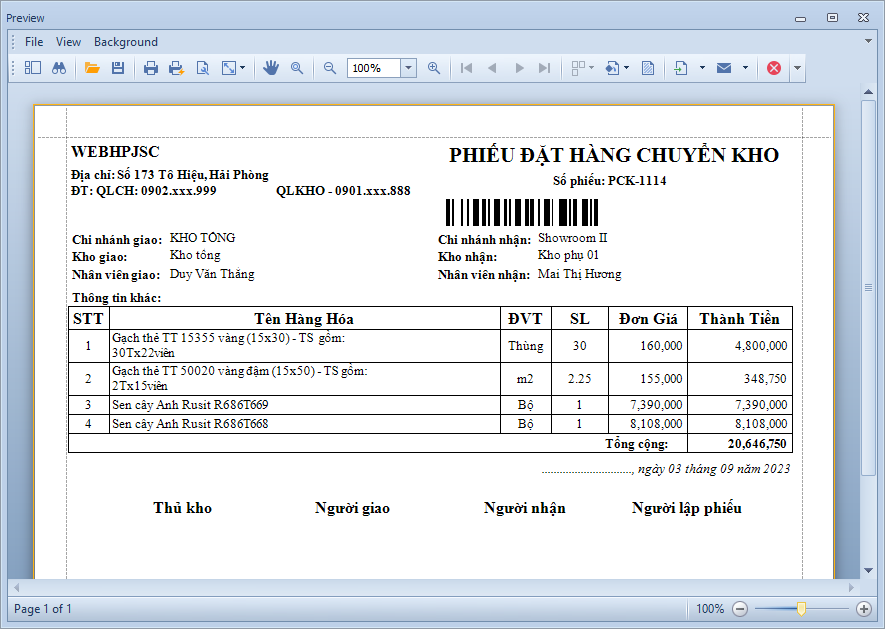
Xem trước khi in phiếu đặt hàng chuyển kho - Tiếp theo bạn chọn nút lệnh
 trên thanh công cụ để tiến hành in phiếu và hoàn thành.
trên thanh công cụ để tiến hành in phiếu và hoàn thành.